pr怎么在时间轴面板中添加关键帧
启动pr,导入素材文件移至时间轴,如图所示
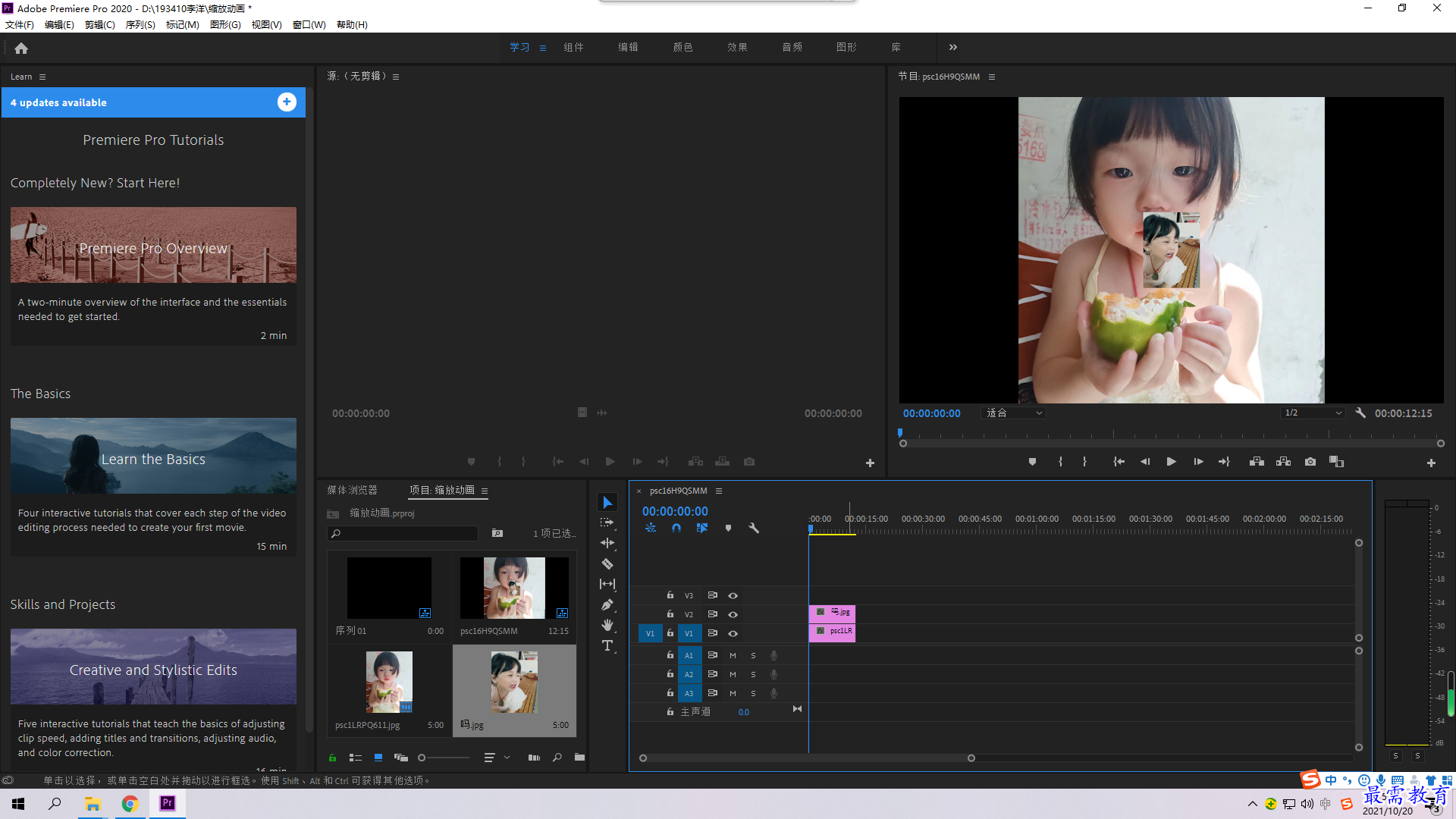
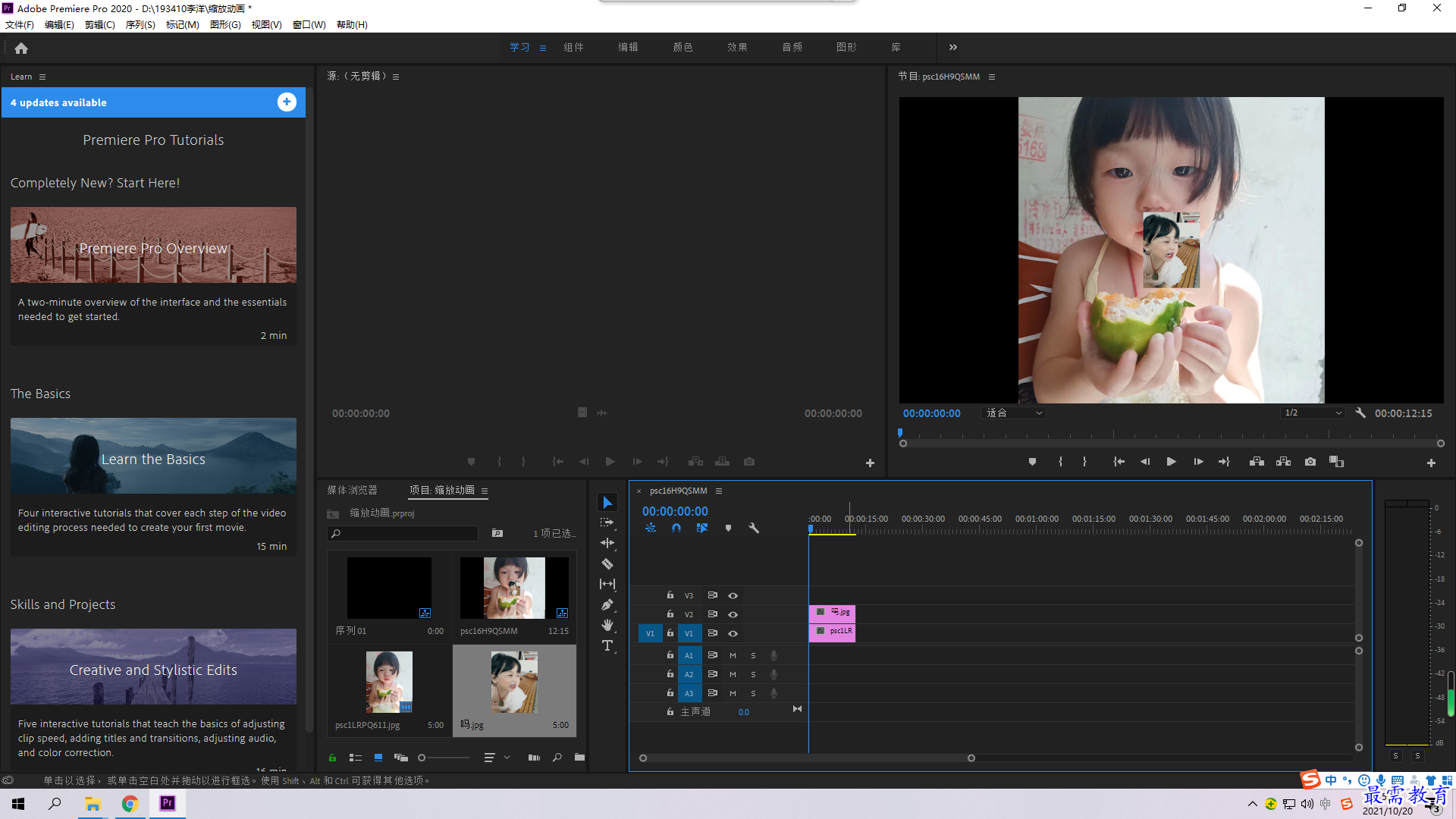
2.在时间轴面板中双击V2轨道上“小狗.png”素材前的空白位置,将素材展开,如图所示
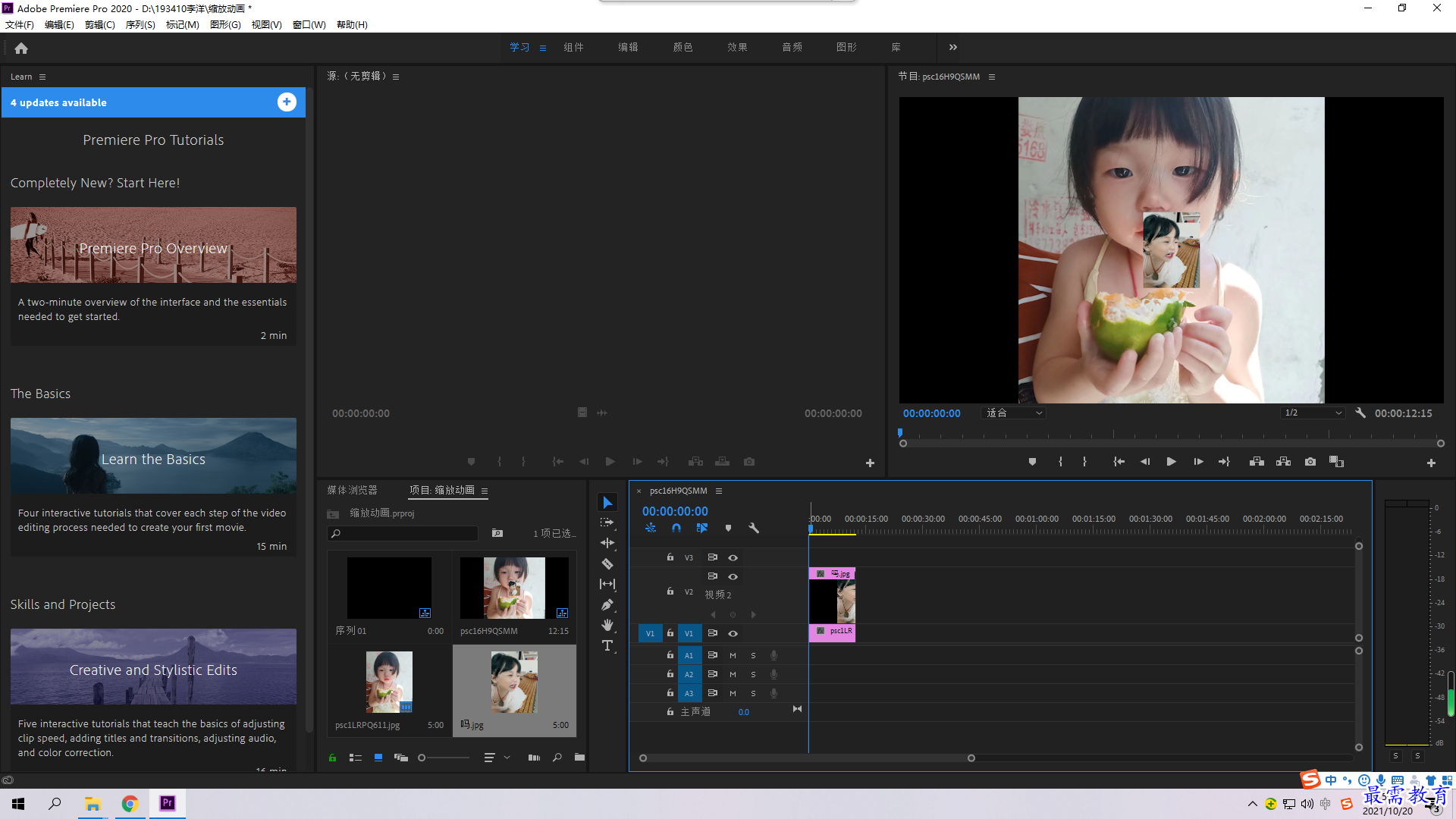
3.右击V2轨道上的素材,在弹出的快捷菜单中选择“显示剪辑关键帧”/“不透明度”选项,如图所示
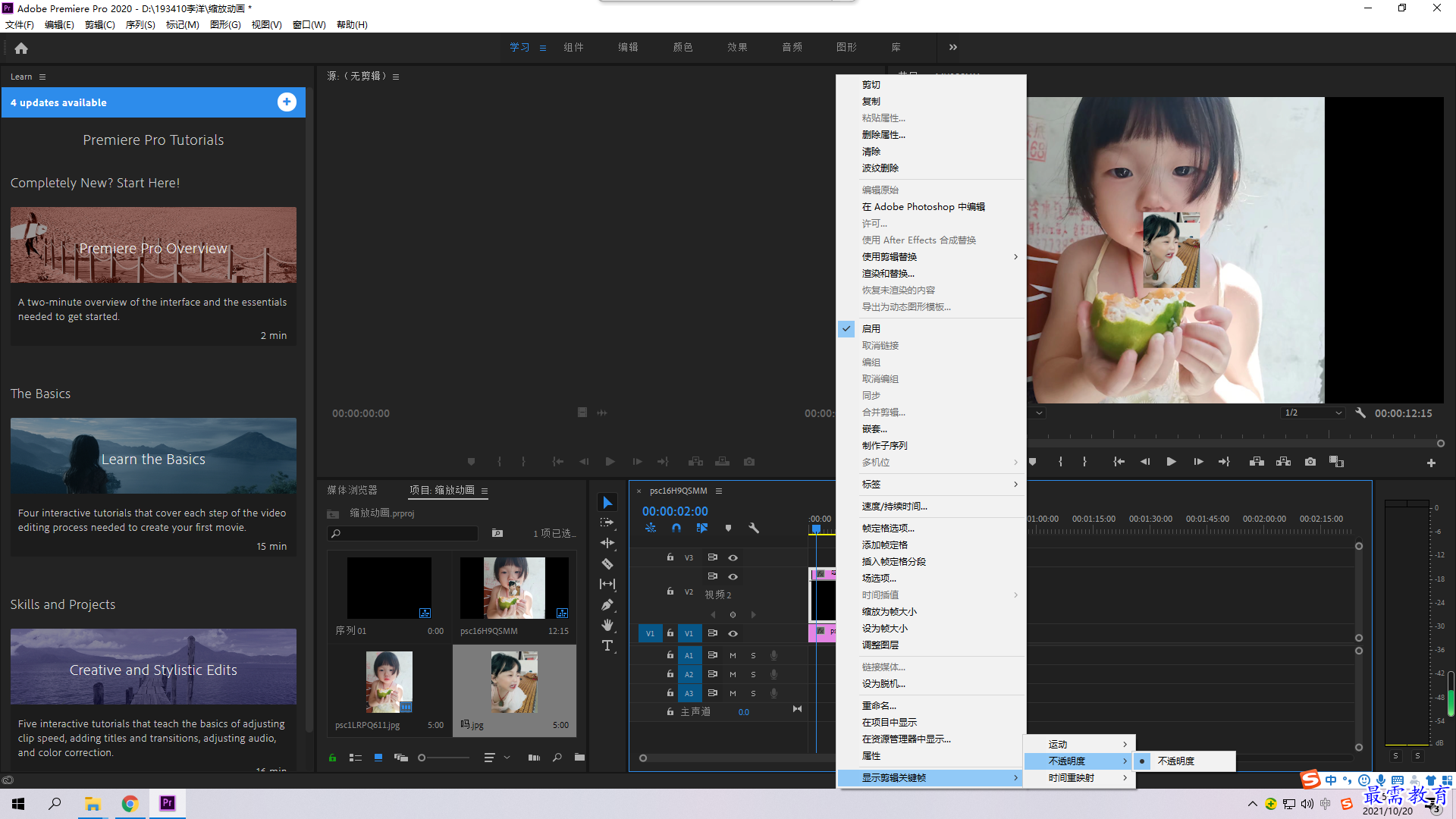 4.将时间线移动到起始帧位置,单击V2轨道前的“添加/移除关键帧”按钮,为素材添加了一个关键帧,如图所示
4.将时间线移动到起始帧位置,单击V2轨道前的“添加/移除关键帧”按钮,为素材添加了一个关键帧,如图所示
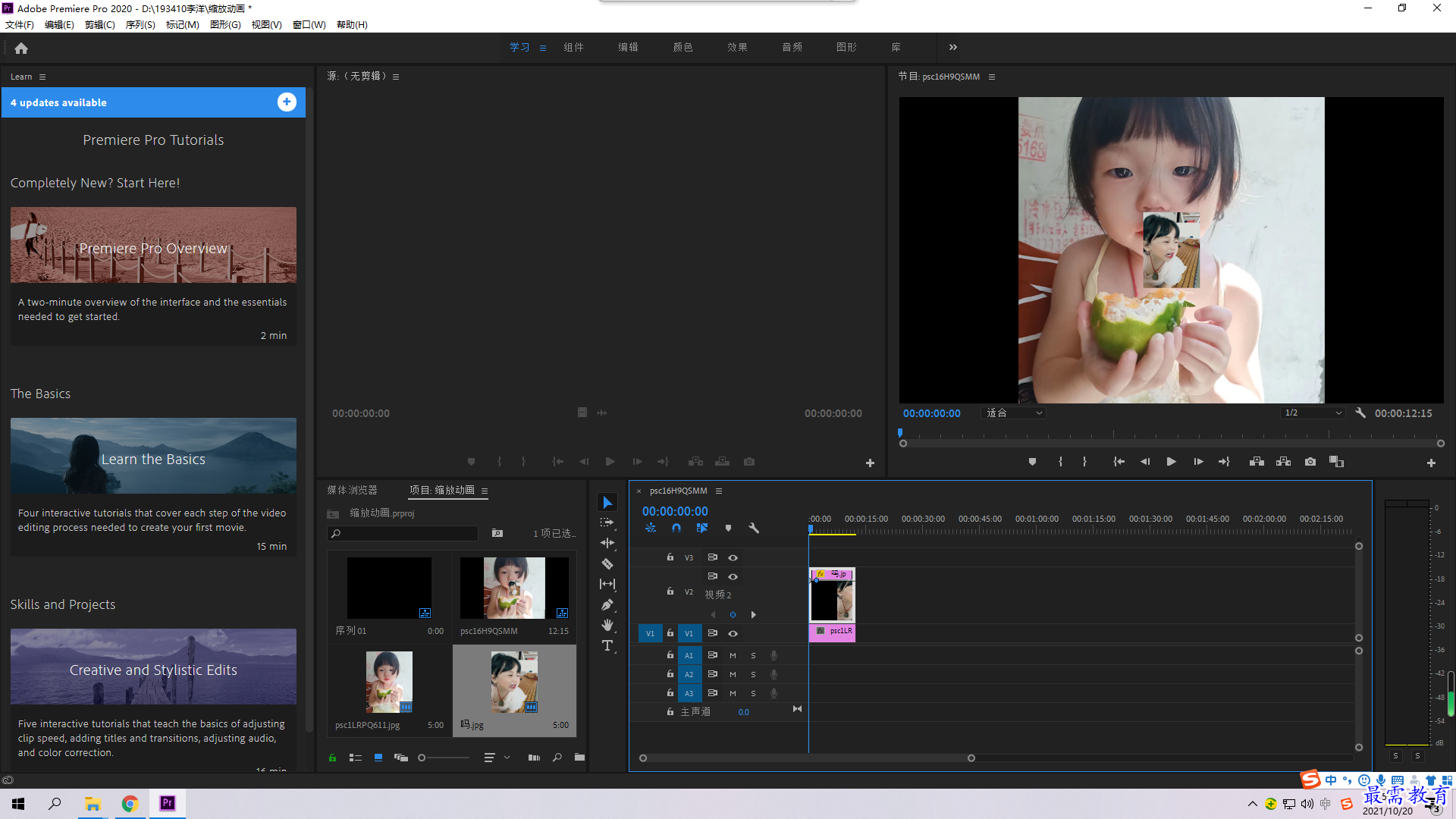
5.将时间线移动到00:00:02:00位置,继续单击V2轨道前的“添加/移除关键帧”按钮,为素材添加第二个关键帧,如图所示
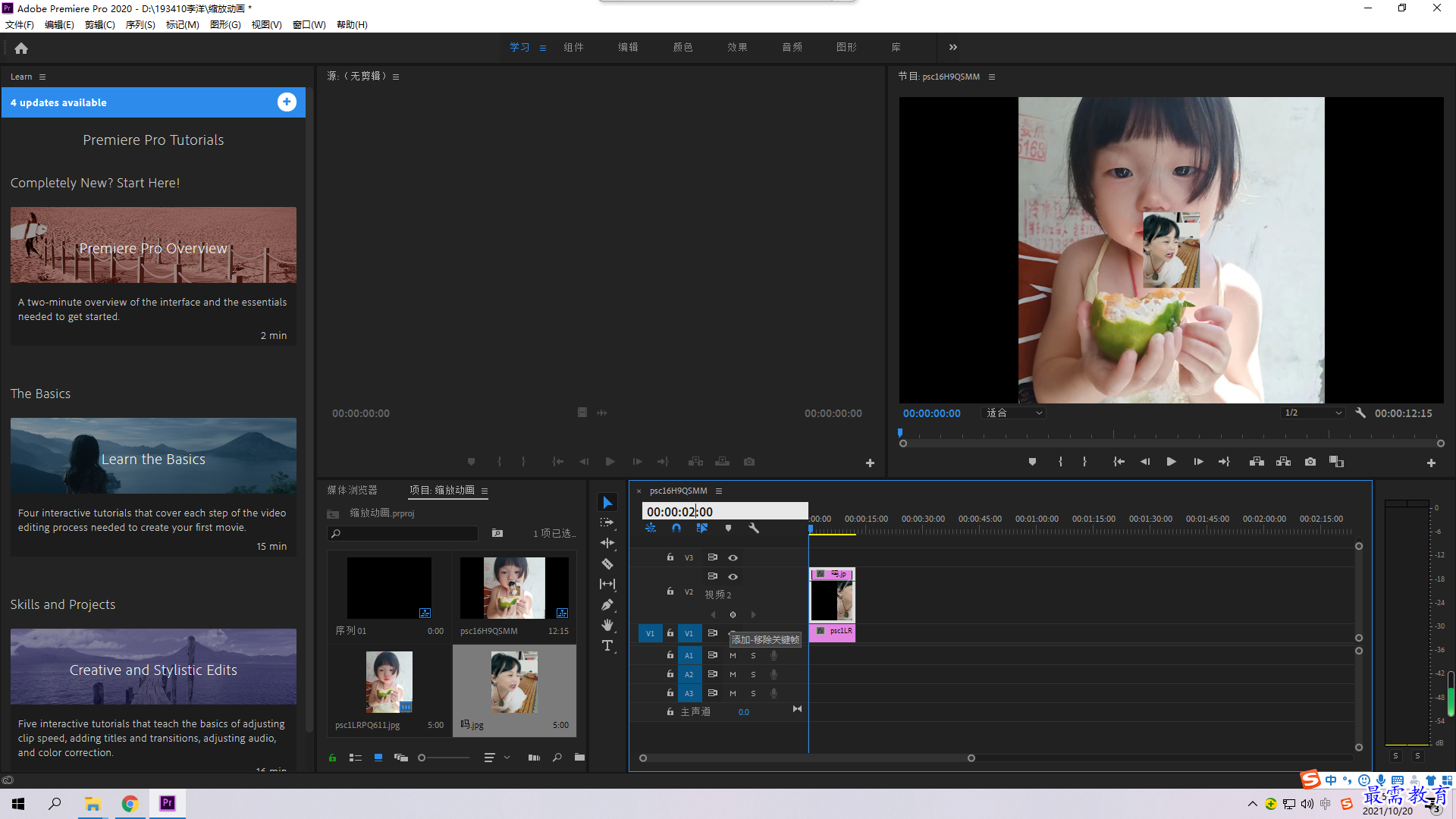
6.选择素材上方的第一个关键帧,将该关键帧向下移动(向下表示不透明度数值减小),如图所示
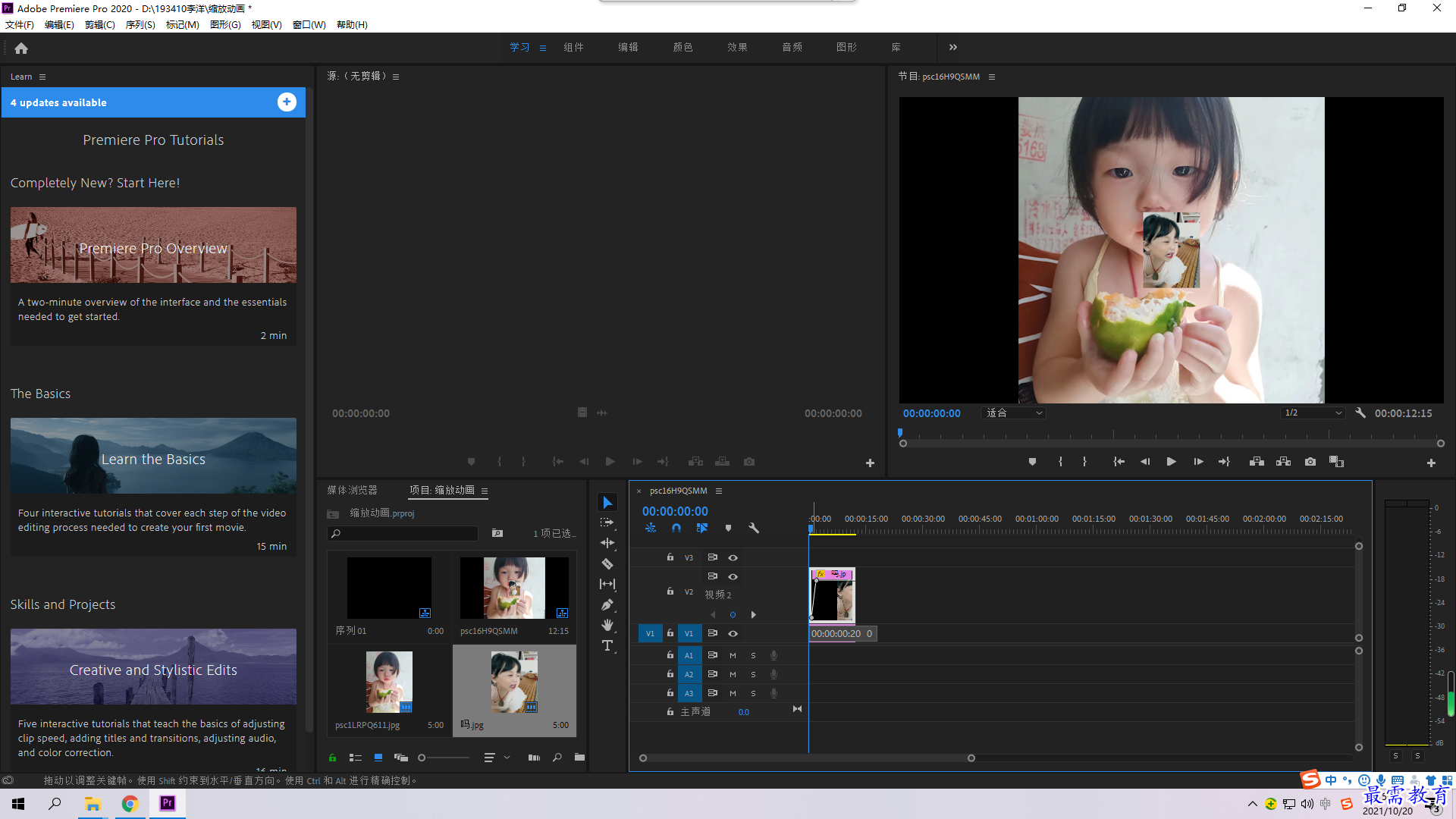 7.完成上述操作后,可在“节目”监视器面板中预览最终的效果图,如图所示
7.完成上述操作后,可在“节目”监视器面板中预览最终的效果图,如图所示
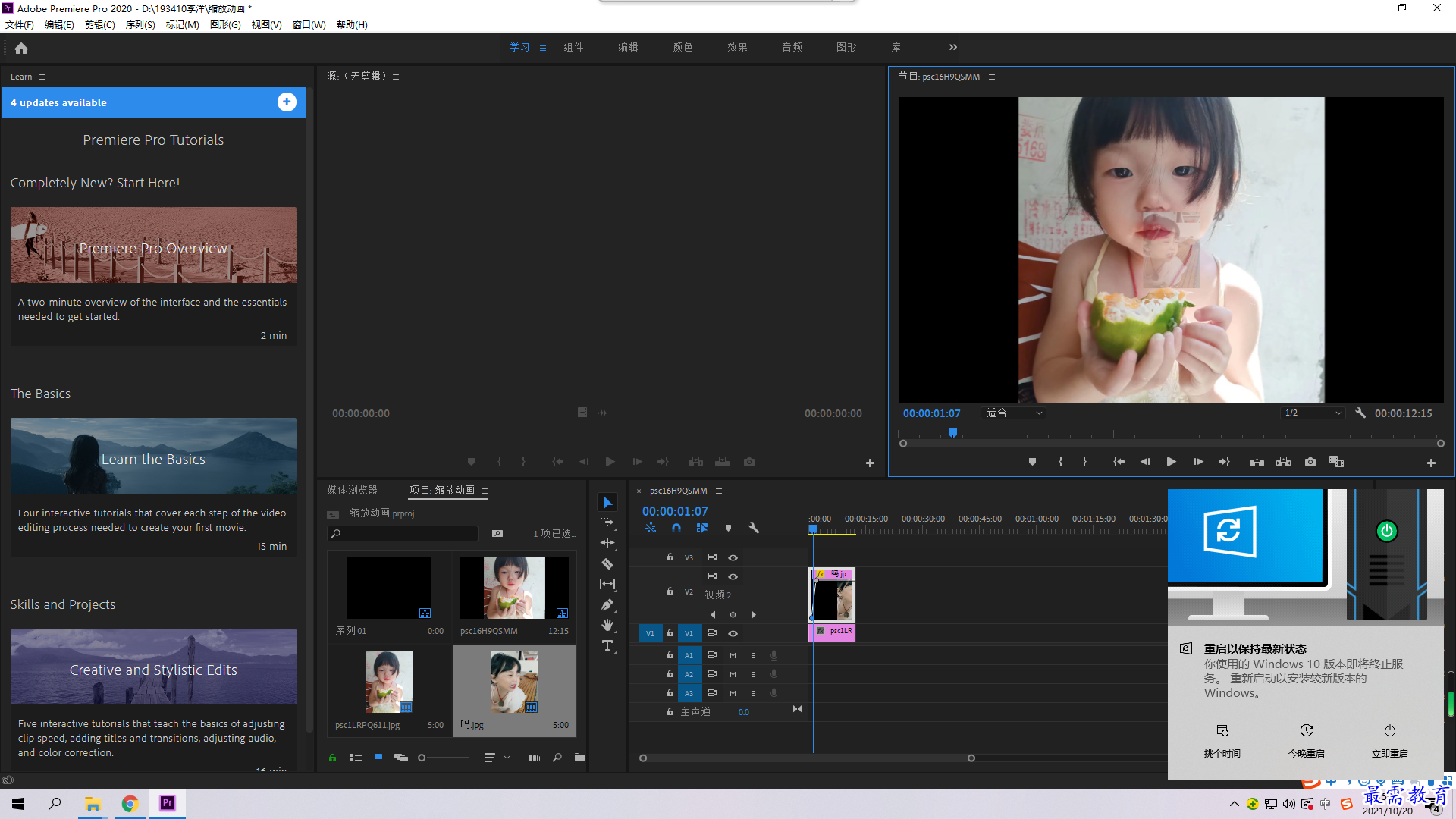
继续查找其他问题的答案?
-
2021-03-1761次播放
-
2018Premiere Pro CC “运动”参数设置界面(视频讲解)
2021-03-1727次播放
-
2021-03-1712次播放
-
2021-03-1717次播放
-
2018Premiere Pro CC 设置字幕对齐方式(视频讲解)
2021-03-1712次播放
-
2021-03-178次播放
-
2018Premiere Pro CC 创建垂直字幕(视频讲解)
2021-03-175次播放
-
2021-03-1710次播放
-
2018Premiere Pro CC添加“基本3D”特效(视频讲解)
2021-03-1714次播放
-
2021-03-1713次播放
 前端设计工程师——刘旭
前端设计工程师——刘旭
 湘公网安备:43011102000856号
湘公网安备:43011102000856号 

点击加载更多评论>>